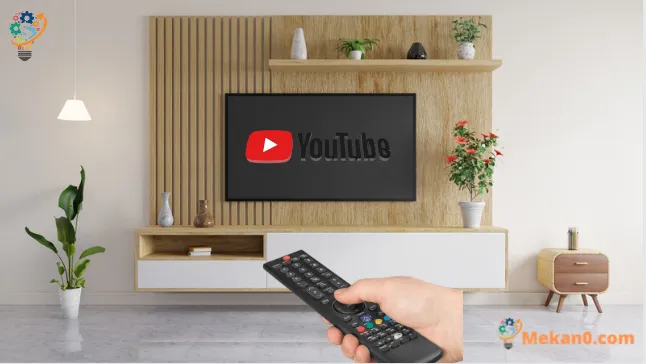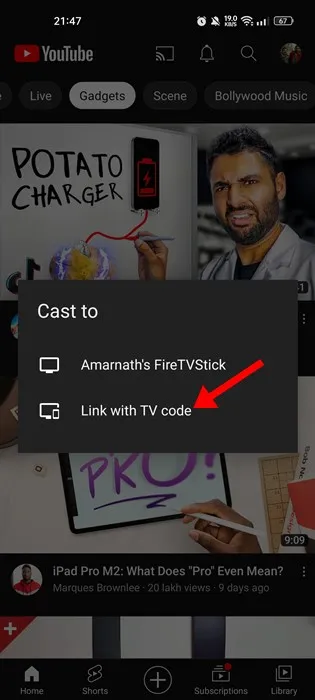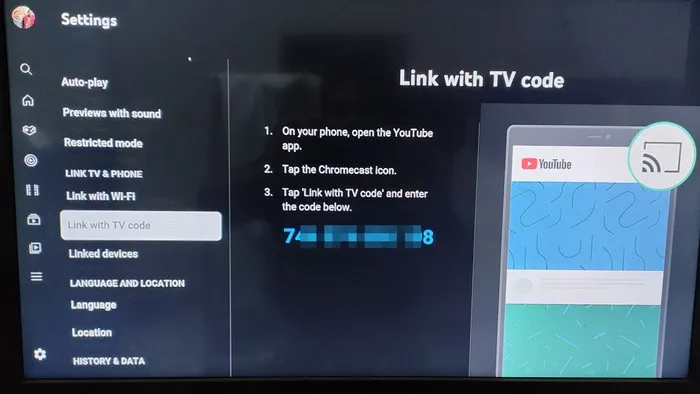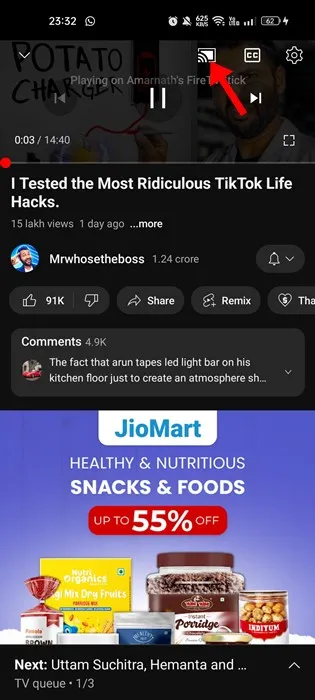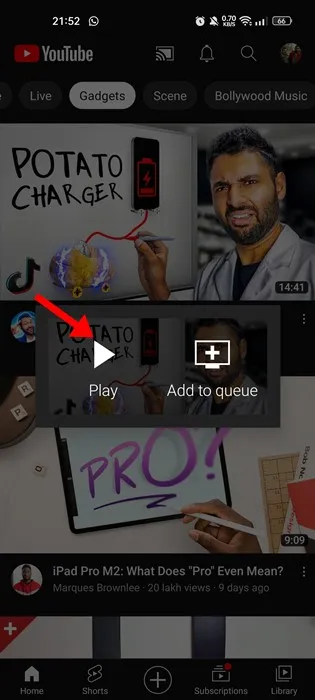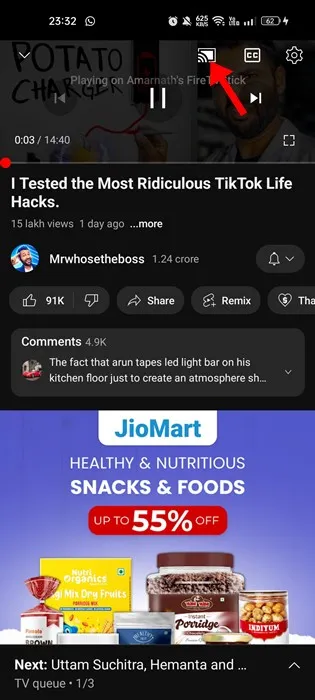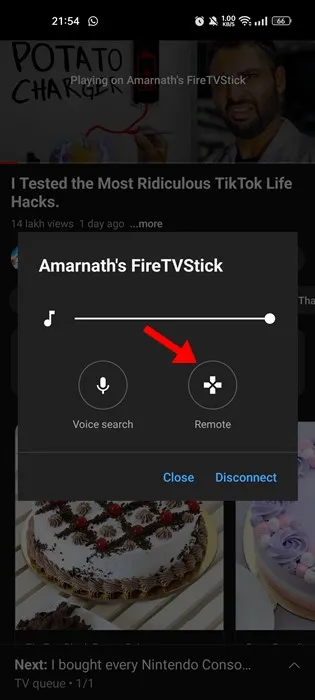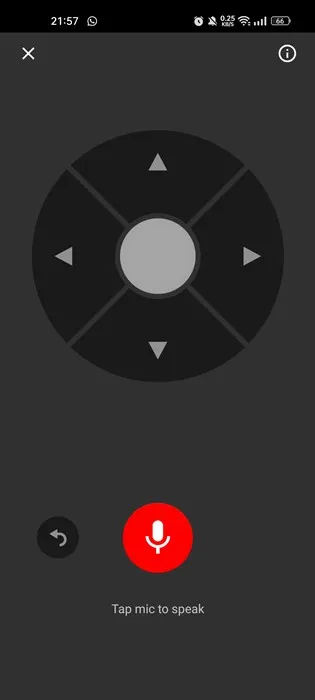YouTube הוא כנראה אתר הזרמת הווידאו הגדול והטוב בעולם. הוא מכיל אינסוף שעות של תוכן וידאו שתוכלו לצפות בהם בחינם. לא רק זה, אלא שהאתר גם מאפשר לך לצאת לאוויר ולהתקשר למנויים שלך.
YouTube נתמך על ידי גוגל, והוא מובנה בסמארטפונים של אנדרואיד. זה לא מגיע מובנה באייפון, אבל אתה יכול להתקין אותו מ-Apple App Store. מלבד תוכן הווידאו, יוטיוב ידוע גם בזמינותו.
תוכלו למצוא אפליקציות YouTube עבור אנדרואיד, iOS, מכשירי סטרימינג וכו'. במחשבים שולחניים ומחשבים ניידים, עליך להשתמש בגרסת האינטרנט של YouTube כדי לצפות בסרטונים בחינם.
שלט YouTube TV: כיצד לשלוט ב-YouTube TV מהטלפון
במאמר זה, אנו הולכים לדון בשלט YouTube TV וכיצד להשתמש בטלפון החכם אנדרואיד שלך כשלט רחוק עבור הטלוויזיה שלך טלוויזיה ב- YouTube . בוא נבדוק.
מהו השלט של YouTube TV?
השלט של YouTube TV הוא פונקציה להפיכת הטלפון החכם שלך לשלט רחוק עבור אפליקציית YouTube שלך הפועלת בטלוויזיות חכמות.
אם אתה משתמש באפליקציית YouTube TV בטלוויזיה החכמה או במכשיר סטרימינג אחר, תוכל להשתמש באפליקציית YouTube לנייד כדי לשלוט בתכונות האתר.
מכיוון שרוב המשתמשים שומרים איתם את סמארטפונים אנדרואיד שלהם בזמן שהם צופים בטלוויזיה חכמה, תכונה כמו YouTube TV Remote יכולה לחסוך זמן.
אתה יכול הפוך את מכשיר האנדרואיד שלך למכשיר שלט ושלוט מרחוק באפליקציית YouTube הפועלת בטלוויזיה החכמה או במכשירי הסטרימינג שלך.
איך אתה שולט ביוטיוב בטלוויזיה מהטלפון שלך?
אם יש לך Android TV או כל טלוויזיה חכמה עם אפליקציית YouTube, תוכל להשתמש במכשירי Android או iOS שלך כדי לשלוט בה.
עם סמארטפון ה-Android או iOS שלך, תוכל לשלוט בהפעלת הווידאו באפליקציית YouTube TV. אם אתה מעוניין להשתמש במכשיר האנדרואיד או ה-iOS שלך כשלט רחוק לאפליקציית YouTube TV, המשך לקרוא את המדריך.
פתק: השתמשנו בגרסת האנדרואיד של אפליקציית YouTube כדי להדגים את התהליך. עליך לבצע את אותם השלבים גם באפליקציית YouTube iOS.
1. קודם כל, פתח את SmartTV או Android TV שלך. לאחר מכן, פתח את אפליקציית YouTube TV.
2. ודא שמכשירי SmartTV ו-Android/iOS שלך מחוברים לאותה רשת WiFi.
3. פתח את אפליקציית YouTube בטלפון הנייד שלך והקש על הכפתור שידור מסך.
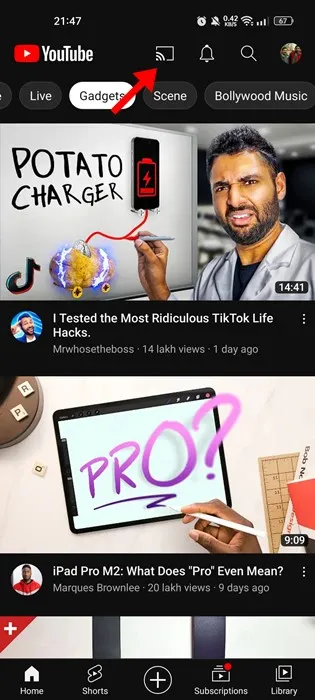
4. כעת, בהודעת Cast, הקש על אפשרות קישור עם קוד טלוויזיה .
5. כעת, באפליקציית YouTube TV (בטלוויזיה). עכשיו לך ל הגדרות> קישור עם קוד טלוויזיה . לאחר שתסיים, תראה סמל על מסך הטלוויזיה.
6. אתה צריך הזן את הקוד שנמצא באפליקציית YouTube לנייד כדי לחבר טלוויזיה.
זה הוא! זה יקשר את אפליקציית YouTube לנייד לטלוויזיה החכמה שלך. כעת תוכל לשלוט באפליקציית YouTube TV מהסמארטפון שלך.
השלט של YouTube TV, איך להשתמש בו?
לאחר שתסיים עם חלק ה-Tethering, תוכל להשתמש בשלט YouTube TV. זה יעביר את הגרסה הניידת שלך של YouTube לטלוויזיה החכמה שלך. פתח כל סרטון YouTube ולחץ על הסמל הפצה.
עכשיו, אם אתה רוצה לרוץ כל סרטון YouTube בטלוויזיה, עליך ללחוץ על סרטון YouTube באפליקציה לנייד וללחוץ על כפתור ההפעלה.
כדי לפתוח את השלט של YouTube TV, לחץ שוב על לחצן ההעברה בנגן הווידאו.
בהנחיה שמופיעה לאחר מכן, לחץ על אפשרות שלט רחוק .
עכשיו תראה השלט של YouTube TV במסך הנייד שלך. כעת תוכל לשלוט באפליקציית YouTube TV מהסמארטפון שלך.
אם אתה רוצה לשלוט בקול של YouTube בטלוויזיה, עליך ללחוץ על כפתור המיקרופון ולדבר. אתה מקבל גם תכונת ניהול תורים שתוכל להשתמש בה.
זה הוא! כך תוכל להפוך את סמארטפון האנדרואיד שלך לשלט של YouTube TV. השלט הנסתר של Chromecast קיים כבר זמן מה, אך משתמשים רבים צריכים ללמוד כיצד להשתמש בו.
אז, מדריך זה עוסק כיצד להפוך את מכשיר האנדרואיד שלך לשלט של YouTube TV. השיטה מבוססת על Chromecast ותעבוד על כל מכשיר התומך ב-Chromecast. עם זה, אתה יכול לשלוט באופן מלא על YouTube בטלוויזיה מהסמארטפון שלך. אם אתה צריך עזרה נוספת עם השלט של YouTube TV, הודע לנו בתגובות למטה.